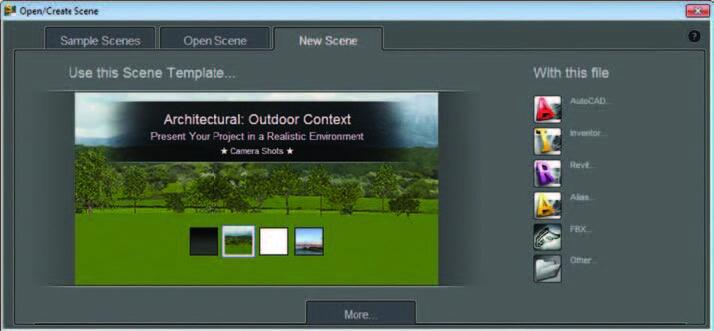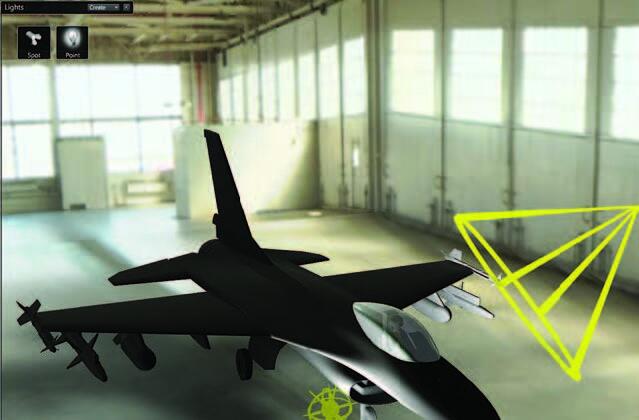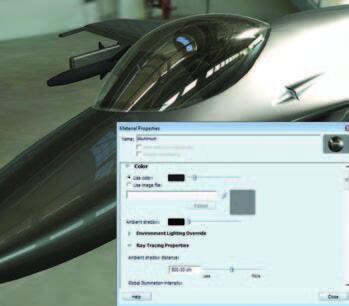Главная » CADmaster №5(60) 2011 » Машиностроение Autodesk Showcase — Real Time Render. Профессиональная визуализация руками новичков
Вот уже более десятилетия в штате всех уважающих себя крупных компаний числятся визуа-лизаторы. Ни одно архитектурное бюро или машиностроительное предприятие не может обойтись без специалиста, создающего фотореалистичные изображения и видеоролики на основе цифровых данных. Красивая картинка и анимация — это победа на тендерах, успешное общение с клиентом, лицо компании, отличная подсказка и возможность увидеть изделие еще на ранних этапах проектирования.
Специалисты-визуализаторы давно выбрали для себя программы для рендеринга, собрали огромные библиотеки материалов и создали множество пользовательских настроек. Попытки производителей САПР пересадить их на встроенные в программы рендеры редко заканчиваются успехом, хотя многие из этих предложений действительно заслуживают внимания. Однако чаще всего встроенный рендер используется проектировщиком только для получения чернового изображения, что называется «для себя». Так бы все и шло своим чередом, если бы не появление нового класса программ для визуализации. Одним из производителей принципиально нового ПО стала компания Autodesk, которая всегда предлагала не только мощные продукты для высококлассных специалистов в области машиностроения, архитектуры и визуализации, но и программы для новичков, не требующие специальных знаний, однако не менее эффективные в использовании. Autodesk Showcase способен не просто создавать фотореалистичные изображения и видеоролики, но и делать это в режиме реального времени, что решает главную проблему визуализации — быстроту рендеринга. Наличие мощного «железа» — отнюдь не гарантия моментального результата, а эксперименты со светом, тенями и материалами только затягивают получение готового результата.
«Рендер в реальном времени? — спрашивали специалисты. — Значит, машина зверем должна быть. Или качество не ахти. Знаем мы этот RT». А в это время пользователи многочисленных САПР открывали свои модели в Autodesk Showcase и в короткие сроки получали результат не хуже, чем у профессиональных визуализаторов.
Что же заставило вчерашних любителей покопаться в настройках обратить свое внимание на программу, изучить возможности которой можно за несколько часов?
Начало работы
При запуске программы будет предложено ознакомиться с готовыми сценами, открыть предыдущие проекты или импортировать файлы различных форматов (рис. 1). Autodesk Showcase тесно интегрируется со множеством продуктов: поддерживаются проекты, созданные в Autodesk Inventor, AutoCAD, Autodesk Revit, Autodesk Alias, Autodesk 3ds Max Design и Autodesk Maya, а также форматы сторонних САПР, в том числе CATIA, SOLIDWORKS, JT UGNX, Creo Elements/Pro, IGES, файлы STEP, COSMO, Granite, STL.
Autodesk Showcase позволяет открывать в одной сцене несколько моделей и выбирать уровень детализации каждой из них в отдельности. Качество отображения можно поменять в любой момент, выбрав низкий уровень детализации для повышения производительности во время работы и высокий, например для демонстрации готового проекта.
Рабочее пространство и работа с геометрией
Создав новую сцену и импортировав модель, пользователь обнаружит, что при импорте полностью сохранилась организация данных: слои, уровни, цвета. Из всего списка геометрии, всегда доступного в органайзере (рис. 2), для редактирования можно выбрать как один, так и несколько элементов.
Активная геометрия легко перемещается, поворачивается и масштабируется при помощи манипулятора (рис. 3), что позволяет экспериментировать с расположением модели и ориентацией отдельных ее частей. Для более детального представления модели можно создать секущие плоскости (рис. 4) и применить их к определенной геометрии, демонстрируя «начинку».
Видовой куб, расположенный в правом верхнем углу, а также манипуляции с клавишами мыши при нажатой кнопке ALT помогут быстро освоить навигацию.
Окружающая среда
Autodesk Showcase обладает библиотекой окружающих сред. Пользователь может выбрать различные варианты окружения модели: улицу, кабинет, лес, заводской цех или просто студию с белыми стенами, что не может не радовать, поскольку соответствующее окружение является одним из факторов хорошего восприятия. Пользователь по достоинству оценит удобный интерфейс: доступные среды представлены в виде иконок предпросмотра, все сгруппировано по категориям, отдельно выделены недавно использовавшиеся окружения (рис. 5). У каждой среды есть ряд настроек, позволяющих редактировать ее пропорции, чтобы модель смотрелась более органично.
Пользователь самостоятельно может создать обстановку, загрузив панорамное изображение с расширенным динамическим диапазоном, или скомбинировать уже существующие среды.
Настройка теней и освещения занимает не более пяти минут, при этом, передвигая ползунки в окнах свойств, можно сразу следить за результатом. Доступно добавление неограниченного количества источников света, которые могут быть применены не ко всей, а только к определенной геометрии, что поможет акцентировать внимание на деталях и вывести некоторые фрагменты на передний план (рис. 6). Тени также придадут модели более реалистичный вид и позволят подчеркнуть некоторые элементы.
Работа с материалами
Autodesk Showcase славится своей обширной библиотекой легко редактируемых материалов. Их список, как и список сред, в виде иконок предпросмотра сгруппирован по категориям (стекло, металл, пластмассы, дерево, резина и др.). Все встроенные материалы можно изменять, настраивая реальные параметры, и добавлять для удобства в свою собственную библиотеку (рис. 7). Изменение материала осуществляется в режиме реального времени: так, например, при передвижении ползунка меняется оттенок не только материала, но и всей геометрии модели, к которой он был применен (рис. 8).
Альтернативное представление модели
Многие визуализаторы уже успели по достоинству оценить уникальную возможность представить различные варианты проекта в одной сцене, что особенно полезно при создании презентаций и демонстрации различных решений заказчикам. Поменяв материал, расположение модели и геометрию, можно создать «снимок», в котором будут сохранены все эти параметры. Количество подобных альтернатив неограниченно, и, главное, теперь их можно комбинировать: пользователь выбирает модель, демонстрируя ее с определенного ракурса, и начинает переключаться между вариантами расцветки, затем переходит на следующий снимок с другим расположением геометрии и опять же переключается между всеми возможными представлениями (рис. 9). Можно подбирать сочетание материалов для одного расположения геометрии, и наоборот — наиболее удачное расположение элементов без изменения материалов.
Кадры
Для формирования презентации в Autodesk Showcase нет необходимости предварительно записывать видеоролики. Пользователь создает кадры с различными ракурсами модели и настраивает параметры перехода между ними, а программа автоматически обеспечивает движение камеры вокруг объектов. Указав время и способ каждого перехода, а также длительность кадров, можно демонстрировать проект непосредственно из программы. Кроме того, существует возможность просто переключаться между различными кадрами, регулируя время, необходимое для демонстрации каждого из них.
Визуализация
Autodesk Showcase позволяет создавать высококачественные изображения во всех популярных форматах, а также видеоролики в AVI-формате. При этом не требуется просчитывать все параметры: сцена сохраняется в том виде, в котором ее видит пользователь. В программе доступна трассировка лучей, что позволяет учитывать все отражения и преломления (рис. 10). И всё это опять же в режиме реального времени!
На получение результатов в Showcase (рис. 11) тратится времени, которое ушло бы только на настройки параметров в большинстве популярных рендеров, не говоря уже о времени просчета этих параметров и получения изображения. Рендер в режиме реального времени позволяет оптимально представить свой проект в виртуальном пространстве, не тратя ни секунды на расчет каждого кадра. Настройки Autodesk Showcase предоставляют возможность демонстрировать полученный результат на нескольких мониторах, автоматически разделяя потоки. А в 2012 версии реализована еще и поддержка манипуляторов 3Dconnexion, что обеспечит еще большую скорость работы в программе и потрясающую эффектность презентаций.
продакт-менеджер
Consistent Software Distribution
Тел.: (495) 380−0791
E-mail: alexey.gotovtsev@csd.ru
Скачать статью в формате PDF — 920.0 Кбайт |